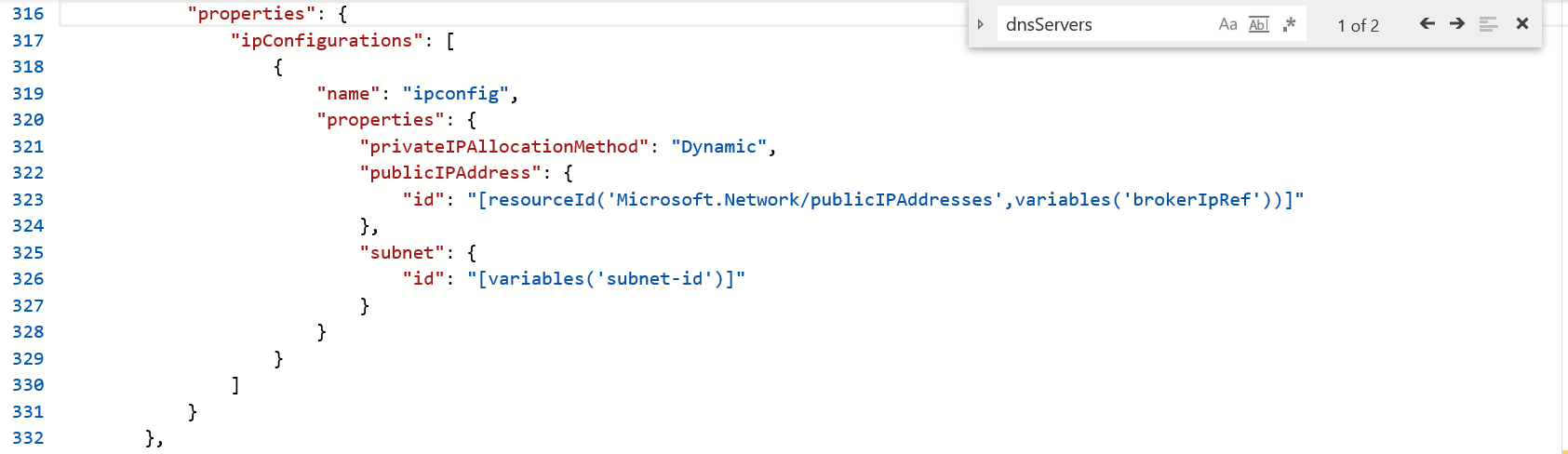Notes
L’accès à cette page nécessite une autorisation. Vous pouvez essayer de vous connecter ou de modifier des répertoires.
L’accès à cette page nécessite une autorisation. Vous pouvez essayer de modifier des répertoires.
Vous pouvez utiliser Microsoft Entra Domain Services dans votre déploiement des services Bureau à distance à la place de Windows Server Active Directory. Microsoft Entra Domain Services vous permet d’utiliser vos identités Microsoft Entra existantes avec des charges de travail Windows classiques.
Avec Microsoft Entra Domain Services, vous pouvez :
- Créez un environnement Azure avec un domaine local pour les organisations nées dans le cloud.
- Créez un environnement Azure isolé avec les mêmes identités que celles utilisées pour votre environnement local et en ligne, sans avoir à créer un VPN de site à site ou ExpressRoute.
Une fois que vous avez terminé d’intégrer Microsoft Entra Domain Services à votre déploiement Bureau à distance, votre architecture se présente comme suit :
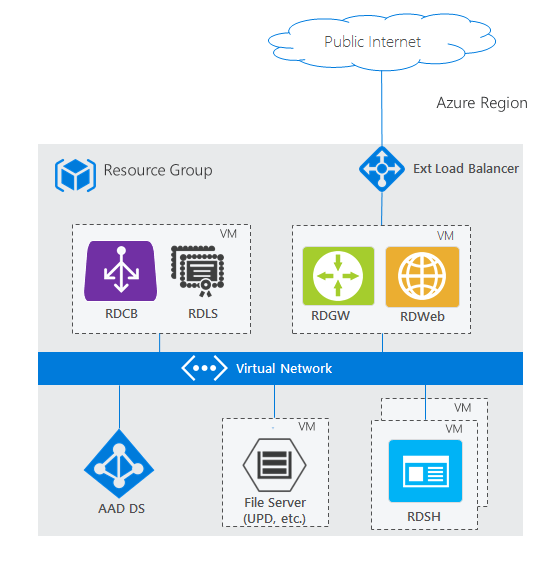
Pour comparer cette architecture à d’autres scénarios de déploiement des services Bureau à distance, consultez Architectures des services Bureau à distance.
Pour mieux comprendre les services de domaine Microsoft Entra, consultez la vue d’ensemble des services de domaine MicrosoftEntra et découvrez comment déterminer si Microsoft Entra Domain Services convient à votre cas d’utilisation.
Utilisez les informations suivantes pour déployer Microsoft Entra Domain Services avec RDS.
Conditions préalables
Avant de pouvoir utiliser vos identités à partir de l’ID Microsoft Entra dans un déploiement RDS, configurez l’ID Microsoft Entra pour enregistrer les mots de passe hachés pour les identités de vos utilisateurs. Les organisations nées dans le cloud n’ont pas besoin d’apporter de modifications supplémentaires dans leur annuaire ; Toutefois, les organisations locales doivent autoriser la synchronisation et le stockage des hachages de mot de passe dans l’ID Microsoft Entra, ce qui peut ne pas être autorisé pour certaines organisations. Les utilisateurs devront réinitialiser leurs mots de passe après avoir apporté cette modification de configuration.
Déployer Microsoft Entra Domain Services et RDS
Procédez comme suit pour déployer Microsoft Entra Domain Services et RDS.
Activez Microsoft Entra Domain Services. Notez que l’article lié effectue les opérations suivantes :
- Découvrez comment créer les groupes Microsoft Entra appropriés pour l’administration de domaine.
- Mettez en surbrillance quand vous devrez peut-être forcer les utilisateurs à modifier leur mot de passe afin que leurs comptes puissent utiliser Microsoft Entra Domain Services.
Configurez les services Bureau à distance. Vous pouvez utiliser un modèle Azure ou déployer RDS manuellement.
Utilisez le modèle AD existant. Veillez à personnaliser les éléments suivants :
Paramètres
Groupe de ressources : utilisez le groupe de ressources dans lequel vous souhaitez créer les ressources RDS.
Remarque
Pour l’instant, il doit s’agir du même groupe de ressources que celui où existe le réseau virtuel Azure Resource Manager.
Préfixe d’étiquette DNS : entrez l’URL que vous souhaitez voir les utilisateurs utiliser pour accéder à RD Web.
Nom de domaine AD : entrez le nom complet de votre instance Microsoft Entra, par exemple « contoso.onmicrosoft.com » ou « contoso.com ».
Nom du réseau virtuel ad et nom du sous-réseau ad : entrez les mêmes valeurs que celles que vous avez utilisées lors de la création du réseau virtuel Azure Resource Manager. Il s’agit du sous-réseau auquel les ressources RDS se connecteront.
Nom d’utilisateur administrateur et mot de passe administrateur : entrez les informations d’identification d’un utilisateur administrateur membre du groupe Administrateurs AAD DC dans Microsoft Entra ID.
Modèle
Supprimez toutes les propriétés de dnsServers : après avoir sélectionné Modifier le modèle dans la page du modèle de démarrage rapide Azure, recherchez « dnsServers » et supprimez la propriété.
Par exemple, avant de supprimer la propriété dnsServers :
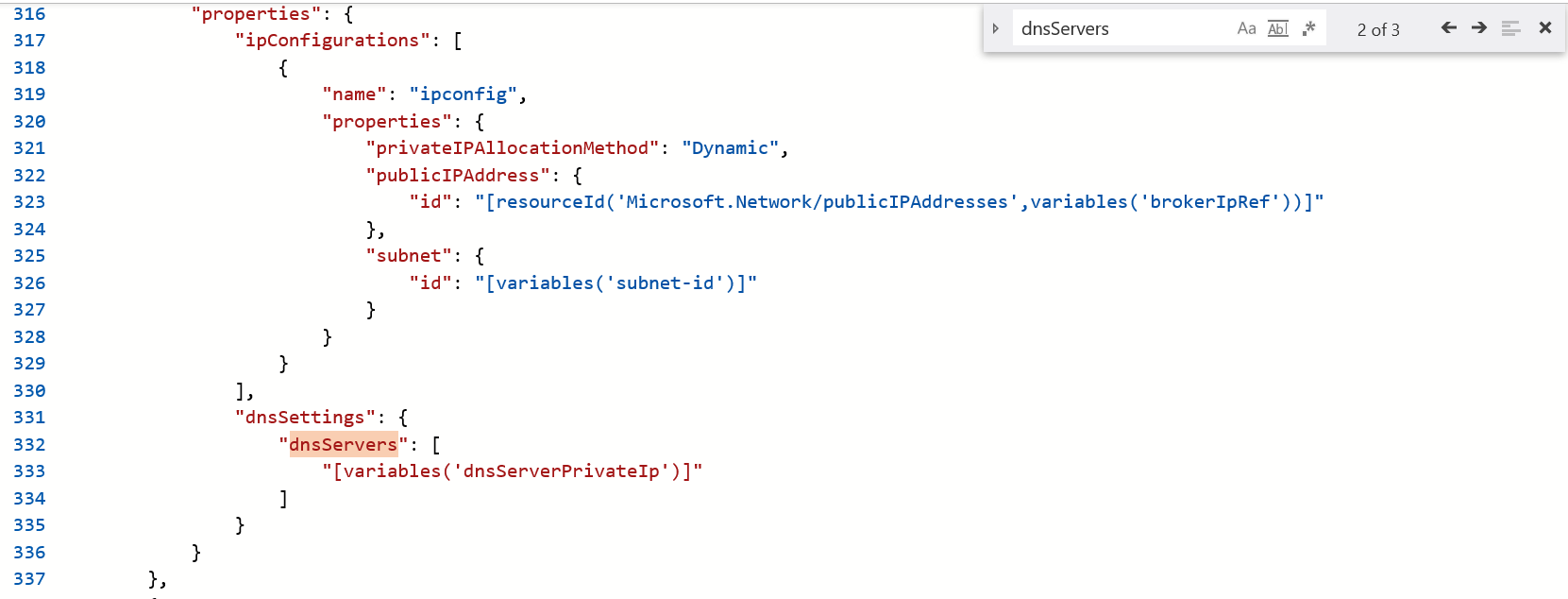
Et voici le même fichier après la suppression de la propriété :